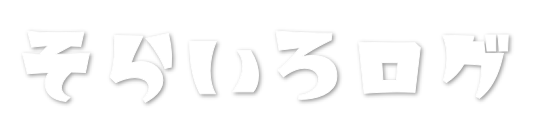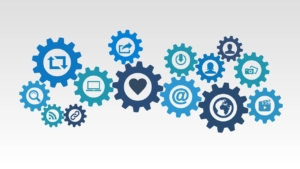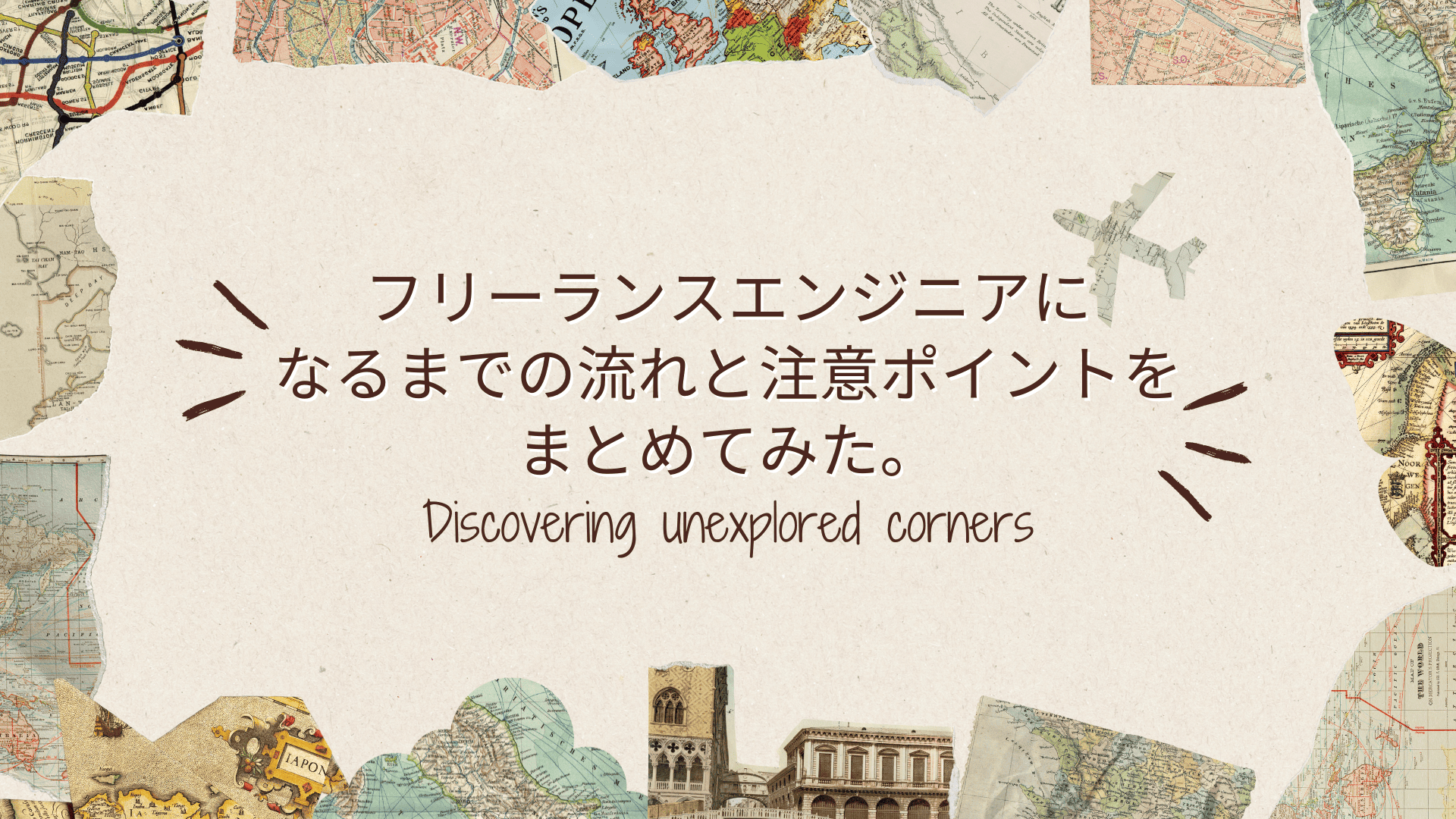WordPressがエラーで真っ白になってしまったときの対処方法。functions.phpを編集した場合


WordPressをカスタマイズしてたらページが表示されなくなった。
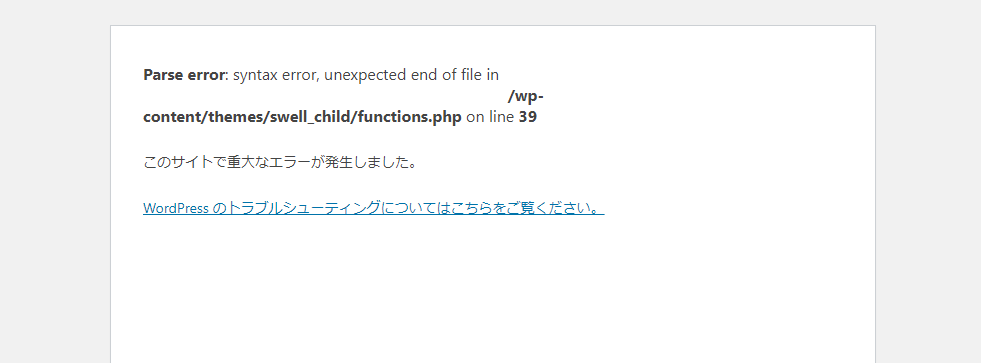

こうなったら管理画面も見れないから、直し方に工夫がいるんだよね。
今回はWordPressで画面がエラーで真っ白になってしまった場合の解決策を紹介していきます。
この記事を読んでいる方は緊急なケースが多いと思いますが、一度落ち着いてください。
functions.phpでコードを修正したらこのようなエラーが出てしまったという場合なら大丈夫です。
データは残ってるので元に戻ります。
しかも結構簡単に直せます。
と言うことで、Wordpressでエラーが出てしまった場合の直しかたを手順に沿って解説します。
方法①:リカバリーモードから復元する
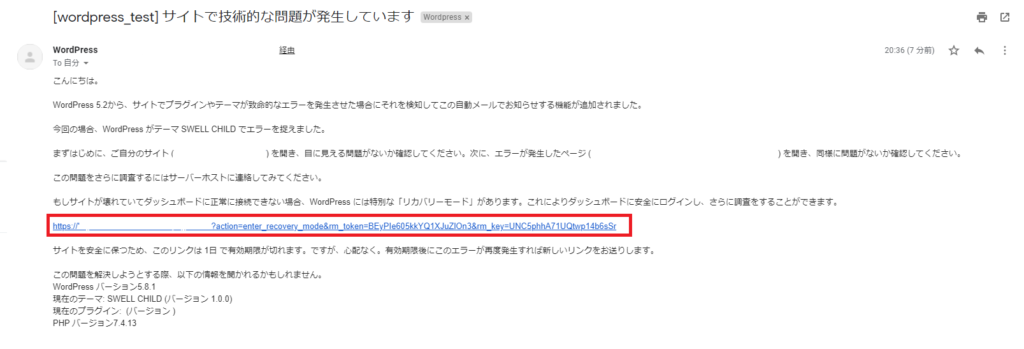
WordPressに登録しているメールアドレスに上記のようなメールが配信されていると思います。
このメールは、Wordpress上で何か問題が発生した場合に送られてくるメールです。
赤枠のリンクをクリックしてください。
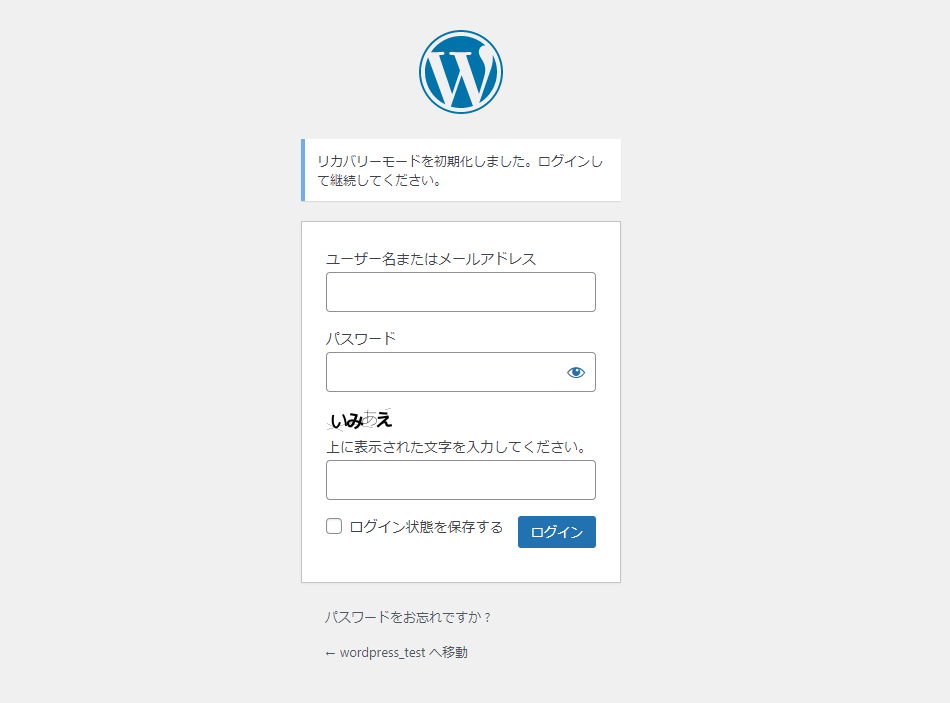
ここはいつも通りログインするだけです。
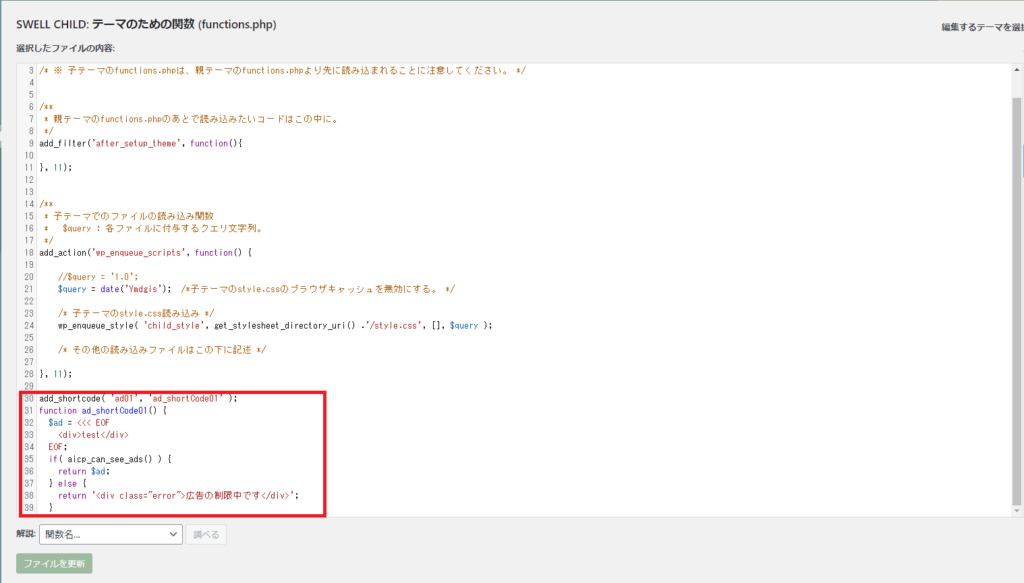
エラー発生前に書いていたコード部分をすべて削除し「ファイルを更新」をクリックしてください。

リカバリーモードを終了するために、右上の「リカバリーモードを終了」をクリックします。
エラーの原因箇所が取り除かれていれば、正常に表示されるようになります。
方法②:ファイルサーバー上のfunctions.phpを修正する
方法①がなぜかできない、メールが届かない等の場合はこちらの方法を試してみてください。
当方の環境はXserverになるのでその手順を紹介しますが、大体どこのサーバーでも同じことができます。(もちろん画面のイメージは異なります。)
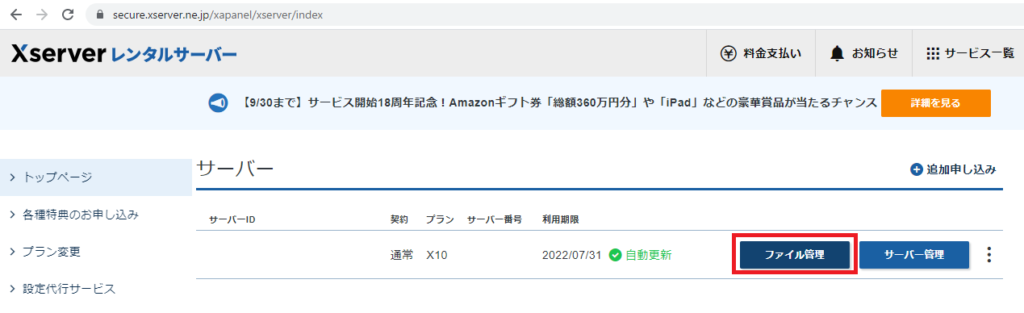
ファイルサーバーに繋げるために、まずはXserverにログインします。
ログイン後、ページ上部にある「ファイル管理」ボタンをクリックします。
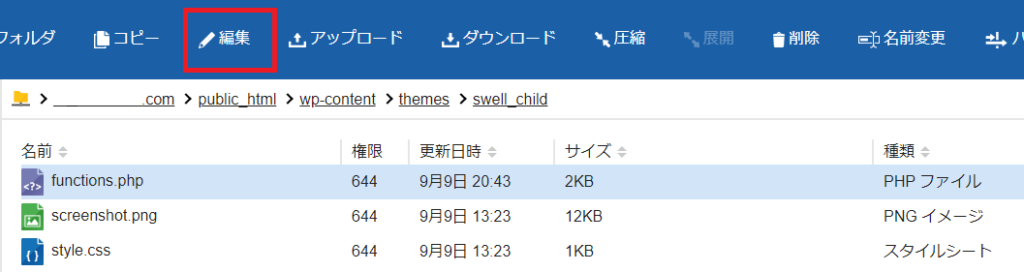
キャプチャで見えている範囲が狭く申し訳ないのですが、下記の階層通りに降りていけば「functions.php」があるはずです。
[サイトドメイン]⇒[public_html]⇒[wp-content]⇒[themes]⇒[コードを編集したテーマ]⇒[functions.php]
「functions.php」が見つかったらファイルを選択し「編集」ボタンをクリックします。
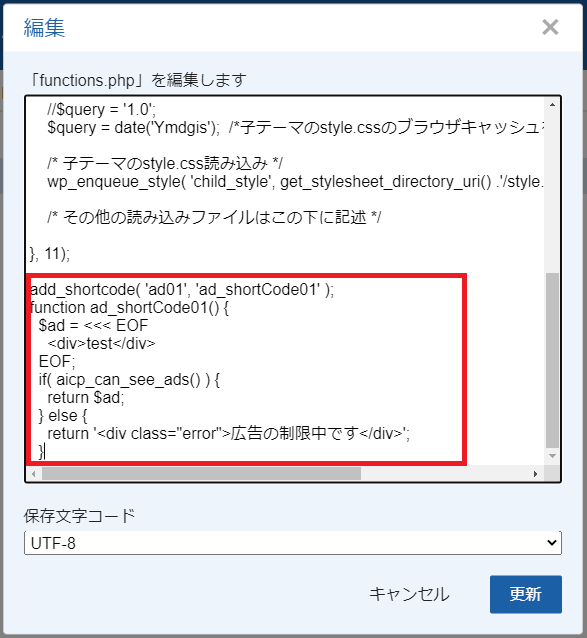
エラー原因となっているだろう箇所をクリアし、「更新」ボタンをクリックします。
エラーの原因箇所が取り除かれていれば、正常に表示されるようになります。
まとめ
ということで、functions.phpを修正していてエラー画面が出てしまった場合の対応方法でした。
これを知っているのと知っていないのでは、コードの修正に対するハードルが大きく変わってくるので覚えておいて損はないです。

自分で直せればどう弄っても戻せるから気持ちが楽になるので。
対応方法は、
- メールからリカバリーモードに入る。
- ファイルサーバーからfunctions.phpを修正する。
の2つになります。
せっかくなので何かあったときのために両方のアプローチで修正できることを試しておくことをお勧めします。